Lär dig hur du enkelt tar bort turister från foton
När man reser vill folk alltid ta bilder i vackra landskap, ta bilder med sin familj och ta bilder ensamma och med en fantastisk utsikt. Men eftersom landskapet är så fint är det många som fotograferar samtidigt med dig. Resultatet är att du har andra turister på ditt foto. Så om du vill ta bort de oönskade turisterna från ditt fantastiska foto behöver du ett verktyg som hjälper dig att göra det. Lyckligtvis hittade vi de ultimata verktygen som hjälper dig att ta bort oönskade föremål från ditt foto. Läs den här artikeln för att veta hur man tar bort turister från foton enkelt.
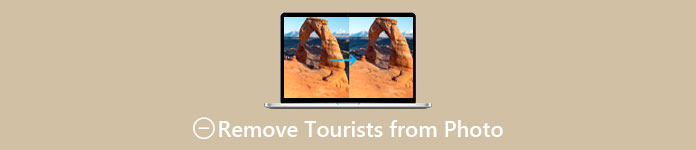
Del 1. Hur man tar bort turister från foton med hjälp av en gratis vattenstämpelborttagare
Att söka efter en gratis vattenstämpelborttagare på internet är ganska utmanande eftersom endast ett fåtal vattenstämpelborttagare är gratis. Lyckligtvis hittade vi ett gratis onlineverktyg som du enkelt kan komma åt. I den här delen gav vi också steg om hur du använder verktyget för att ta bort turister från ditt foto.
FVC Free Watermark Remover är en av de mest använda vattenstämpelborttagningarna som du kan komma åt online. Denna online-vattenstämpelborttagare kan inte bara ta bort vattenstämplar; det låter dig också ta bort oönskade objekt på ditt foto. Så om du vill ta bort en fotobomber från din bild, hjälper det här verktyget dig att göra det enkelt. Dessutom stöder FVC Free Watermark Remover de vanligaste bildformaten, såsom PNG, JPG, JPEG, BMP, etc. Dessutom, med sitt enkla användargränssnitt och enkla knappar, kan du enkelt ta bort eventuella vattenstämplar eller objekt som förstör ditt foto. Folk älskar också det här verktyget eftersom det inte kräver registreringar och är säkert.
Fördelar
- Det är ett användarvänligt verktyg.
- Den har alternativ för borttagning av vattenstämplar (Polygonal, Lasso, Brush)
- Den har en raderingsfunktion.
- Du kan komma åt det på nästan alla webbläsare, som Google, Mozilla Firefox och Safari.
Nackdelar
- Det är internetberoende.
Hur man tar bort turister från foton online med FVC Free Watermark Remover:
Steg 1. Sök i webbläsaren du använder FVC Free Watermark Remover. Eller så kan du klicka på länken för att gå direkt till deras webbplats.
Steg 2. Klicka sedan på Ladda upp bild knappen på programvarans huvudgränssnitt. Dina datormappar kommer att fråga där du ska välja ditt foto och ladda upp det.
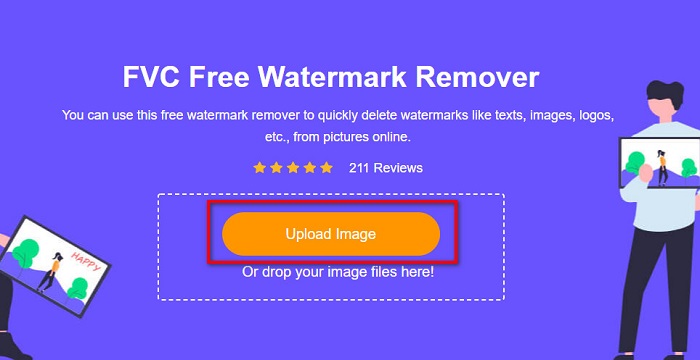
Steg 3. När du har laddat upp din bild väljer du ett borttagningsverktyg som du gillar. Du kan välja mellan Polygonal, Lasso eller Pensel. Och välj sedan området för turisterna med hjälp av borttagningsverktyget.
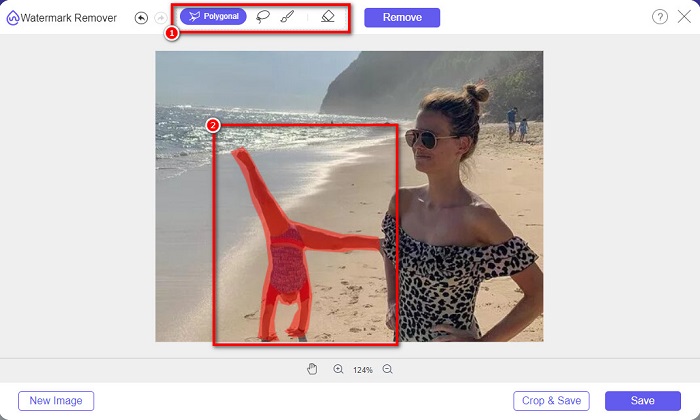
Steg 4. Och klicka sedan på Avlägsna knappen för att ta bort området för den oönskade turisten från ditt foto.
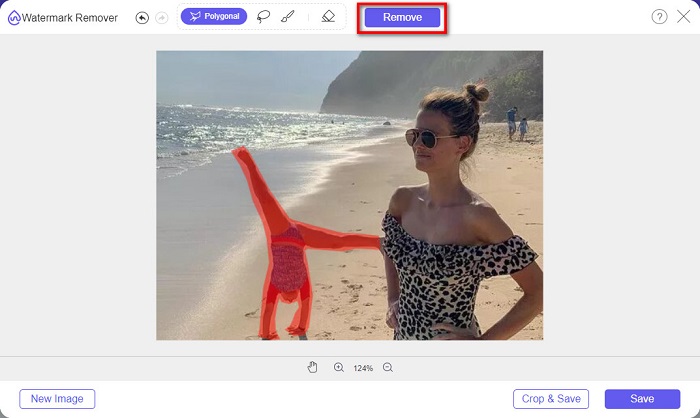
Steg 5. Då kommer du att se att turisten från ditt foto är borta. Klicka på Spara knappen för att spara din bild på din enhet. Och det är allt!
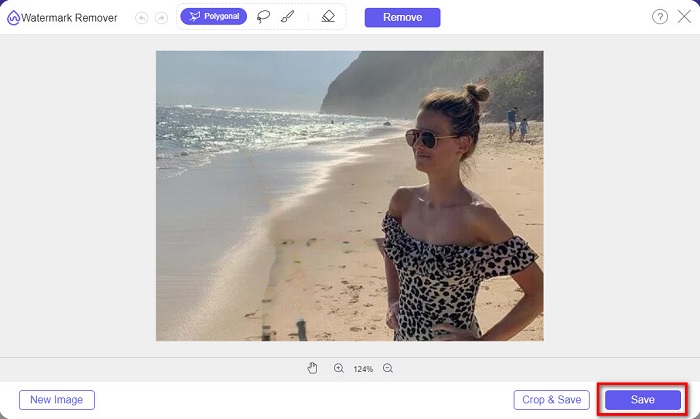
Del 2. Hur man tar bort turister från foton i Photoshop
Anta att du vill ta ett foto av en stor turistattraktion, men många människor är där. Vi kommer att lära dig vad du ska göra för att ditt foto ska se ut som om det inte finns någon turist på din bild. Läs den här delen noggrant för att lära dig hur.
Adobe Photoshop är det mest kända redigeringsprogram som många proffs använder. Från fotoretuschering, skapa logotyper, skapa fantastiska banners för din webbplats och förbättra ditt foto, du kan göra det med Photoshop. Utöver det finns det många verktyg som du kan använda för att redigera ditt foto heltäckande. Även om det har ett svårt att följa gränssnittet, erbjuder det fortfarande många funktioner och funktioner som du kan använda för att redigera din bild professionellt. Dessutom kan du också ta bort eventuella vattenstämplar och oönskade föremål från din bild.
Så här tar du bort turister från foton Photoshop:
Steg 1. Ladda ner Adobe Photoshop på din enhet och kör sedan appen.
Steg 2. Du måste fotografera scenen flera gånger; ställ in kameran på manuellt läge och ta sedan bilder från samma plats. Du behöver 10-20 bilder.
Steg 3. Därefter måste du vända dina redigeringar till RÅ filer. Synkronisera dem sedan för att göra bilderna identiska med varandra. Och sedan använda Lightroom, följ den här processen:
1. Välj alla fotografier som du tog inuti Bibliotek.
2. Använd Snabb utveckling panel för att göra dina RAW-redigeringar. Alla ändringar i panelen Snabbframkallning kommer att tillämpas på dina valda bilder.
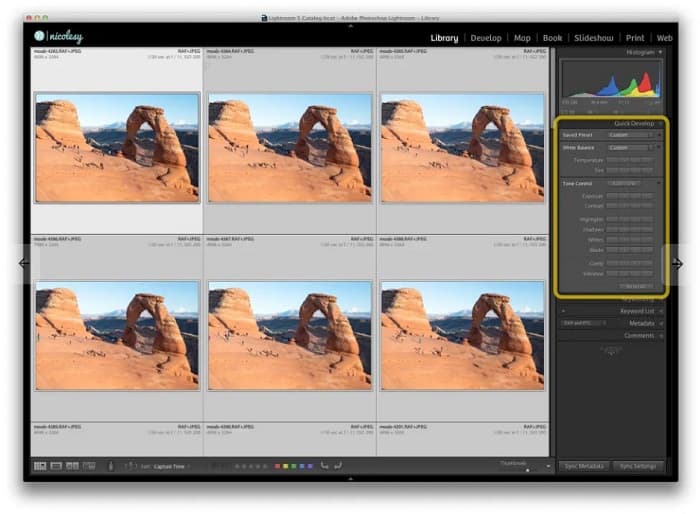
Steg 4. Och då, Exportera bilderna med Lightroom på dina datormappar.
Steg 5. Nu tar vi bort turisten från dina bilder. Gå till Arkiv>Skript>Statistik.
1. Klicka på Median från rullgardinsknappen längst upp i rutan.
2. Använd Bläddra för att välja foton.
3. Och kontrollera sedan Försök att automatiskt justera källbilder låda.
4. Klicka på OK. Sedan kommer Photoshop att justera och göra försvinnandeprocessen på dina foton.
Del 3. Hur man tar bort turister från foton med hjälp av Apowersoft Online Watermark Remover
Apowersoft Online Watermark Remover är en annan mjukvaruapp för att ta bort turister från foton. Det är bekvämt att ta bort alla vattenstämplar, som logotyper, texter eller oönskade föremål från dina foton. Du kan också göra en batchprocess för att samtidigt ta bort vattenstämplar på dina bilder. Ännu mer imponerande är att den har en videovattenstämpelborttagare för att ta bort eventuella vattenstämplar på videor. Utöver det har den ett enkelt användargränssnitt, vilket gör det till ett nybörjarvänligt verktyg.
Och om du vill komma åt den offline, har Apowersoft Online Watermark Remover en nedladdningsbar app. Det är dock ett internetberoende verktyg, så du kan uppleva en långsam laddningsprocess.
Så här tar du bort turister från ditt foto med Apowersoft Online Watermark Remover:
Steg 1. Sök Apowersoft Online Watermark Remover i din webbläsare och gå sedan till deras webbsida. På programvarans huvudanvändargränssnitt kommer du att se två alternativ. Klicka på Ta bort vattenstämpel från bilden.
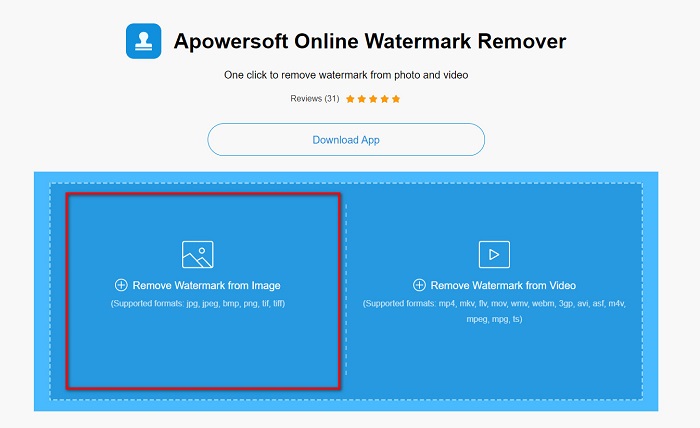
Steg 2. Du kommer att se borttagningslåda på nästa gränssnitt, dra och håll den sedan till turisten du vill ta bort.
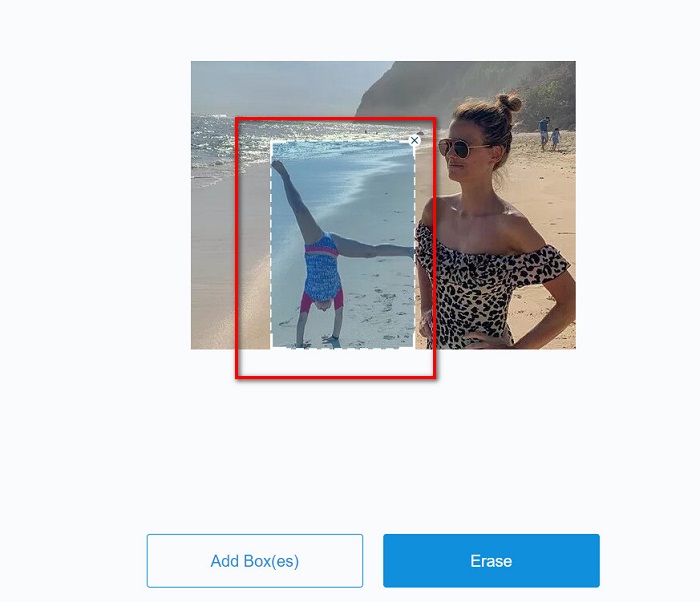
Frivillig. Om två eller fler turister finns på ditt foto, klicka på Lägg till box(ar) knappen för att lägga till borttagningslådor.
Steg 3. När du har valt området för det oönskade objektet du vill ta bort klickar du på Radera knapp.
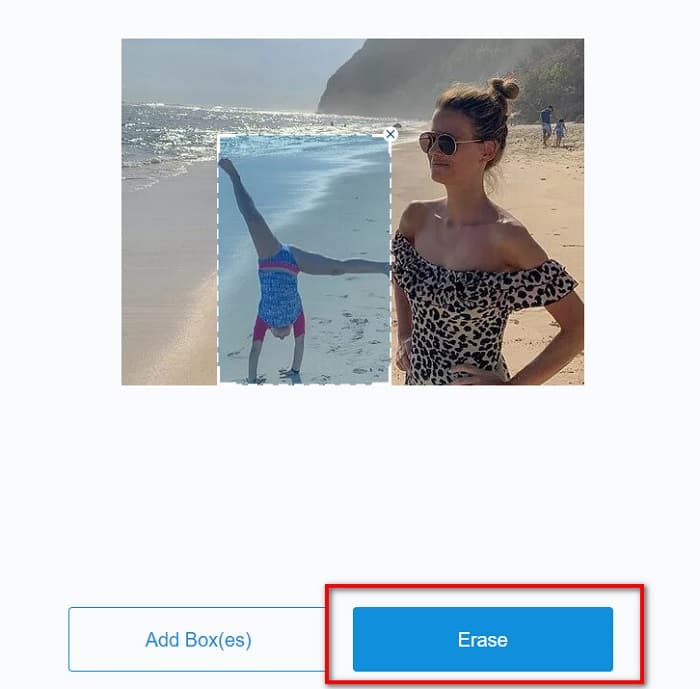
Relaterat till:
Hur man enkelt tar bort Weibo-vattenstämpeln på videor och bilder
Lär dig hur du tar bort Movavi vattenstämpel gratis [måste ha!]
Del 4. Vanliga frågor om att ta bort turister från foton
Kan du ta bort textvattenstämplar från ditt foto?
Ja. Med de ovannämnda verktygen kan du ta bort alla vattenstämplar, som logotyper, texter och bilder på ditt foto.
Finns det en app från appbutiken som kan ta bort oönskade föremål från ditt foto?
En av de bästa apparna från appbutiken som kan ta bort vattenstämplar på din bild är Photo Retouch. Den här appen låter dig få objekt att försvinna, ta bort oönskade objekt eller människor och mer.
Kan du ta bort vattenstämplar från Photoshop gratis?
Adobe Photoshop är inte en gratis app. Därför måste du köpa appen först innan du använder den. Även om du kan ladda ner det med en crack, rekommenderas det inte eftersom det är osäkert.
Slutsats
Nu när du vet hur man tar bort turister från foton med dessa olika verktyg, vilket verktyg du ska använda är i dina händer. Trots att de har olika funktioner och olika gränssnitt är de ett effektivt verktyg för att ta bort eventuella vattenstämplar eller oönskade föremål från ditt foto. Men om du vill använda ett lättanvänt programvarugränssnitt och ett lättåtkomligt verktyg, använd FVC Free Watermark Remover.



 Video Converter Ultimate
Video Converter Ultimate Skärminspelare
Skärminspelare



